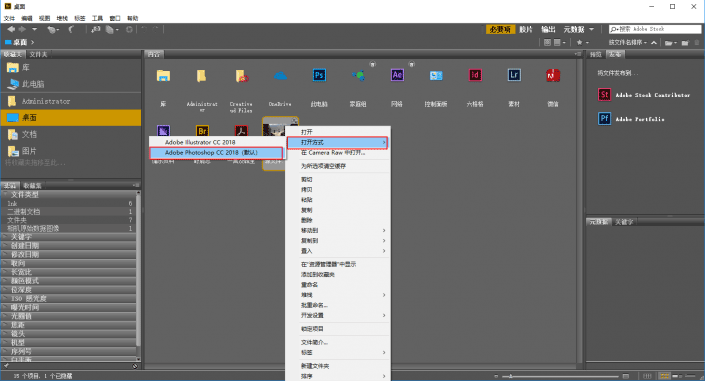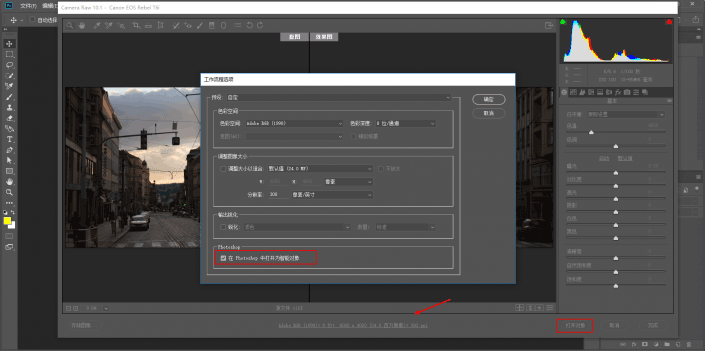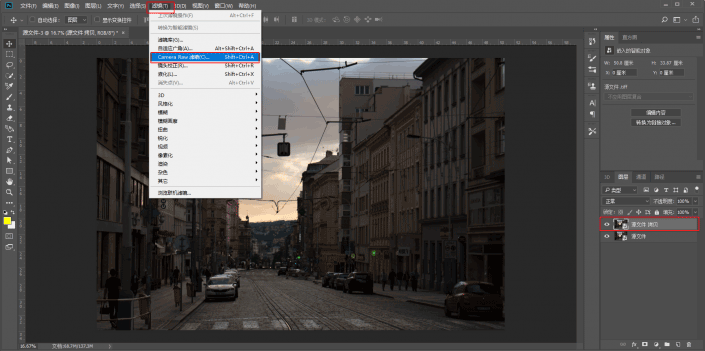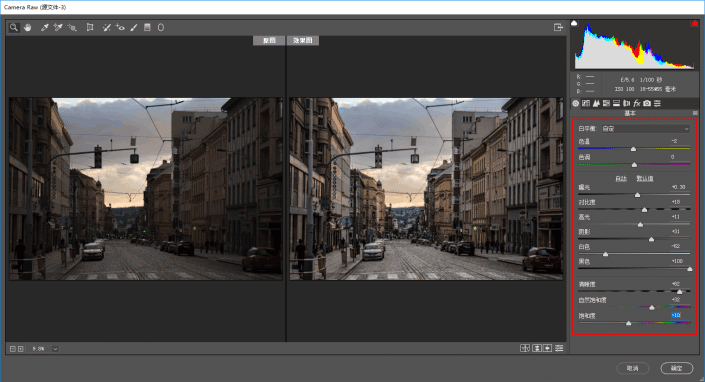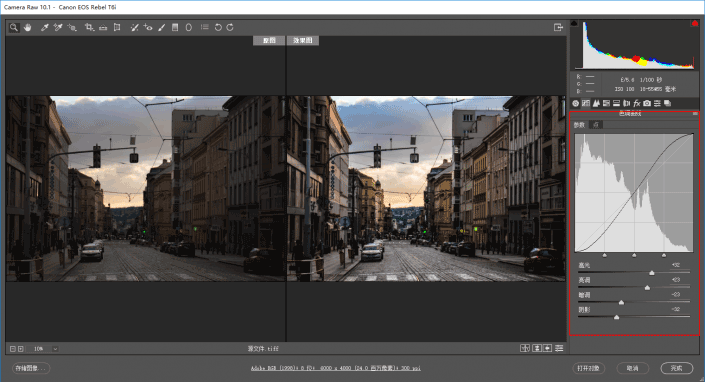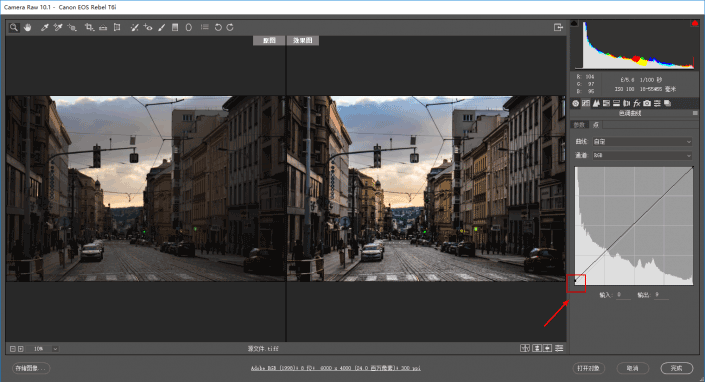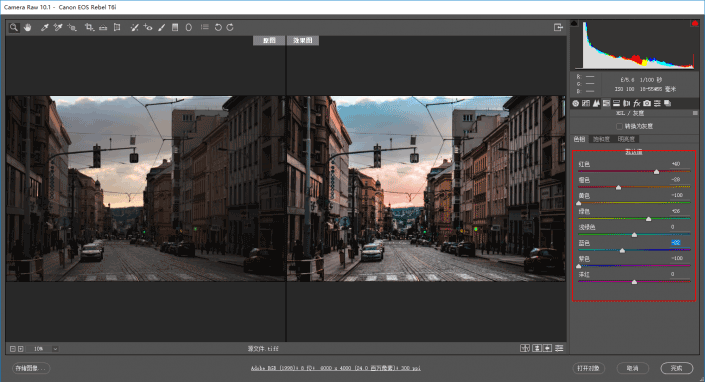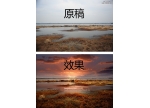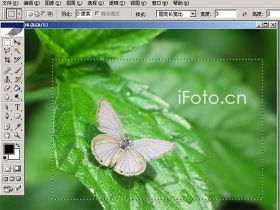胶片效果,用ps把照片调出电影的色调
来源:公众号
作者:野鹿志
学习:11415人次
@野鹿志: 很多同学们都很喜欢电影中的那种色调,也就是胶片的色调,本篇教程通过PS将照片调出电影色调,整个教程来说难度属于中等偏上,同学们在做的时候要注意几点,就是色温要降低,曝光不足的要增加,暗部的话往青色去调,画面中要有一点点的空气感,对比度和清晰度调高一点点,具体是如何操作的话,我们一起来看一下吧。
前后对比图:
练习素材:https://pan.baidu.com/s/1nJB7NZASEpvstXdr-Gqgtw 密码:xcda
操作步骤:
Raw文件,在Ps打开:
鼠标点击红色箭头调出选项,在Ps中打开为智能对象打勾,然后点击打开对象:
复制一层出来,然后在滤镜中打开ACR:
按照我们之前思考的方向,把色温降低,提高曝光、对比度以及清晰度。
因为画面确实太暗了,所以我把黑色信息给到最大值,然后适当的降低白色信息,阴影部分也给一点。
至于饱和度的话,适当增加就好:
曲线里,先在参数面板提高高光,然后亮调调亮,暗调调暗,这么做的目的也是进一步增加对比度:
再在点面板里把RGB的端点往上提一丢丢,这样画面就会有一点点空气感:
接着在HSL/灰度里,色相中把红、橙、黄色三个色大家看着调,主要目的就是让画面中的橙色信息更多。
蓝色的话可以往青色给一点,至于紫色我这样调的原因是让云朵颜色更和谐一点:
作者公众号:
学习 · 提示
相关教程
关注大神微博加入>>
网友求助,请回答!